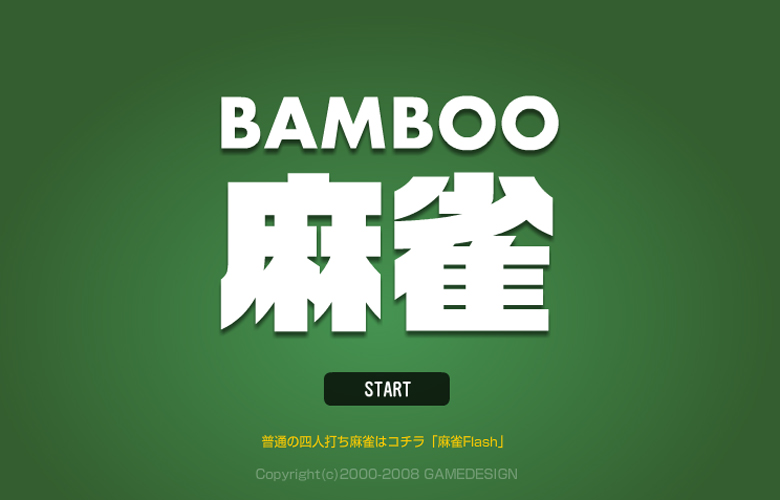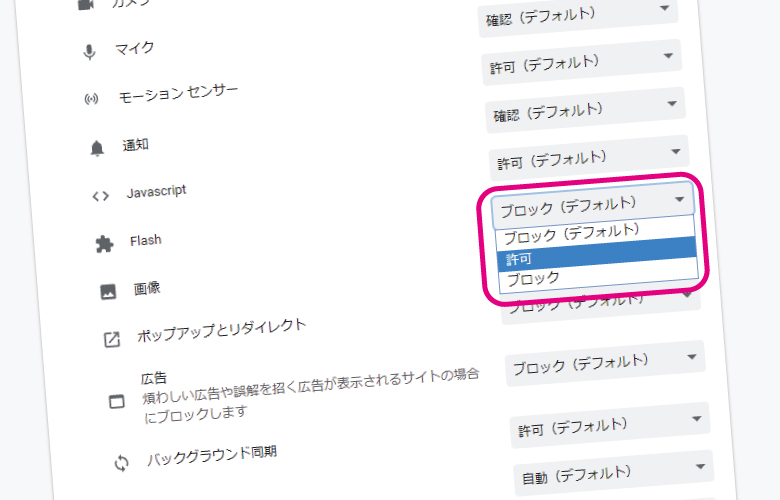
一昔前まで多くのWebコンテンツでAdobe Flashが利用されてきました。そのため今までは各種ブラウザではAdobe Flashを再生するPlayerがインストールされていて、デフォルト設定でFlashコンテンツを再生することができました。
しかし、Adobe Flashのサポートが終了することが発表され、最新のブラウザではデフォルト設定でFlashが再生できないようになっています。ここでは、各種ブラウザでFlashコンテンツを再生させるための設定を紹介していきます。
2020年現在、各種ブラウザでは手動でFlashの設定を有効可することができますが、サポート終了後はFlashが無効になり、設定項目すら表示されない可能性があります。
Adobe Flash Playerとは?
Adobe Flash PlayerはAdobe Flashで作成された、アニメーションやナビゲーション、ブラウザゲーム等、様々な動的Webコンテンツを再生・実行するためのソフトウェアとなります。
2020年にはAdobe Flashサポートが終了してしまいますが、Web上には膨大の量のFlashコンテンツが残っていて、Flash Playerが無い(有効化されていない)とコンテンツを満足に表示できないwebサイトも多々存在します。
Google Chromeでフラッシュを有効化する方法
では、国内でも世界的に見ても圧倒的シェア率を誇るブラウザ、Google ChromeでFlashを有効化(許可)する方法を確認してきます。
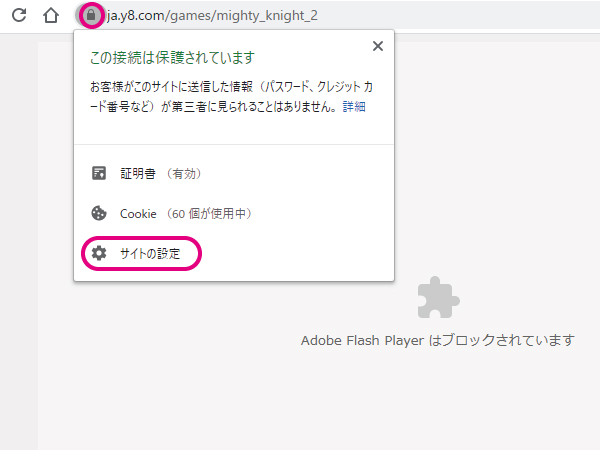
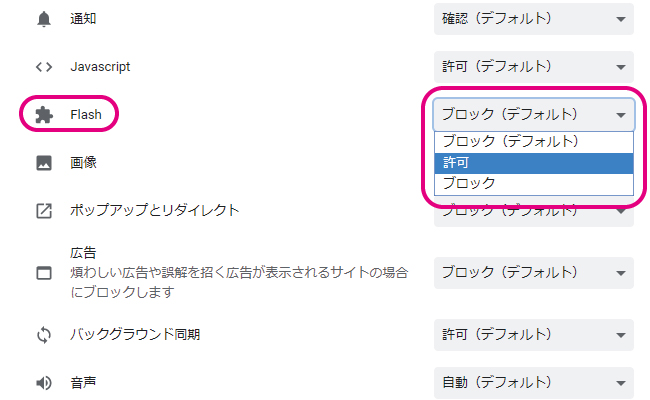
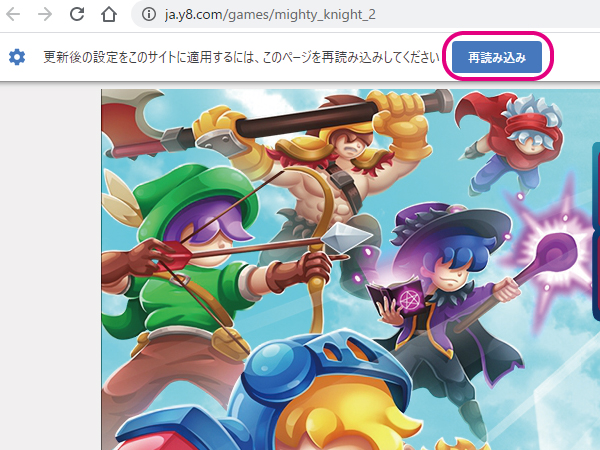
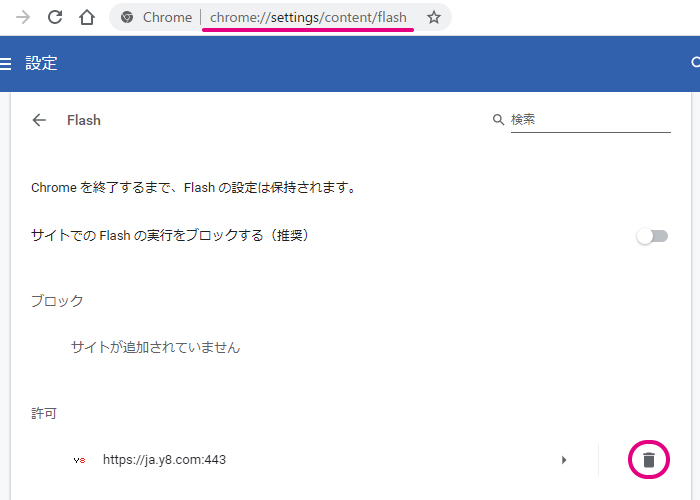
Microsoft Edgeでフラッシュを有効化する方法
Microsoft Edgeは、マイクロソフトが開発・配信しているウェブブラウザで、Windows10に標準搭載されていることから、ブラウザシェア率は(2020年現在)Google Chromeには劣りますが比較的高めのブラウザとなっています。Windows PCに標準搭載されているので「ブラウザって何?」と言う方はおそらくMicrosoft Edge(もしくはInternet Explorer)を使用されているでしょう。
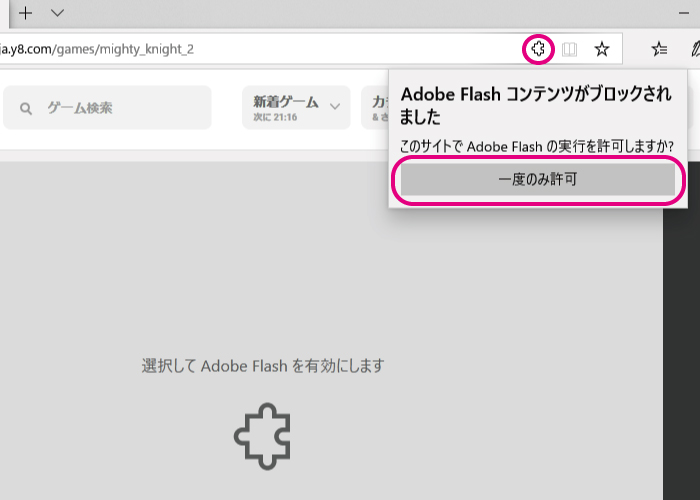
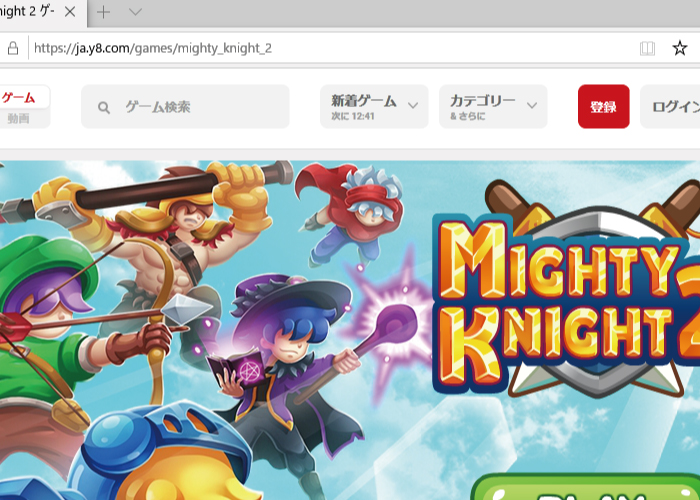
Mozilla Firefoxでフラッシュを有効化する方法
Mozilla Firefox(モジラ・ファイアーフォックス)は、Mozillaによって開発されたWebブラウザでたのブラウザ同様にWindows、macOS、Linux等のプラットフォームで動作します。数多くのアドオンが用意されてい拡張性が非常に高く、プライバシー機能も充実しています。
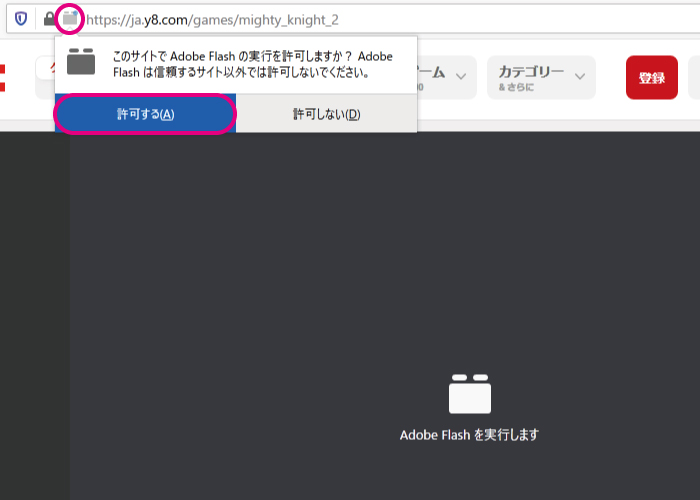
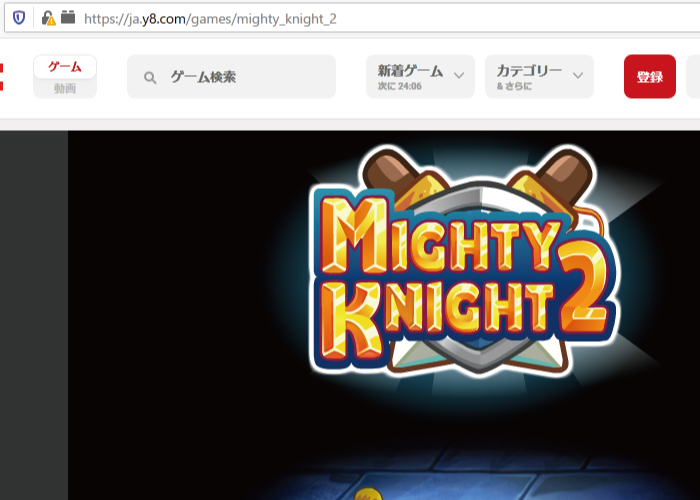
Download free Adobe Flash Player software for your Windows, Mac OS, and Unix-based devices to enjoy stunning audio/video playback, and exciting gameplay.
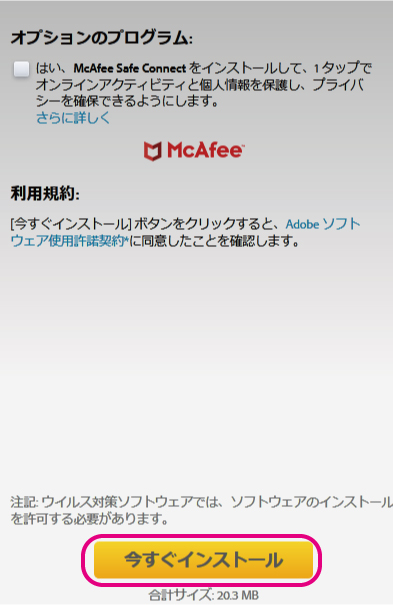
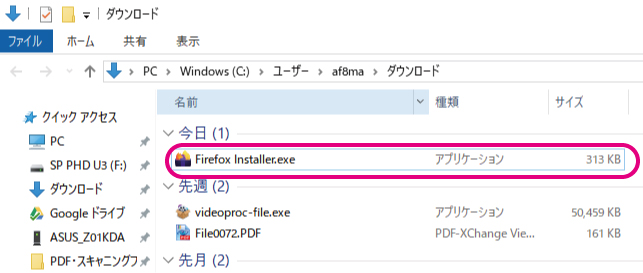
インストール後、Mozilla Firefoxを再起動すると、Adobe Flash許可用のアイコンが表示されます。